完全に私の体感と独断と偏見によるものです、しかしですね
ニガテ意識を持つ方の話を聞くと、成果物はむしろキチンと出来ているし、確認もキチンとされている人に限って「出来ない」認定を自分にしています
むしろ手早くパパッと操作して、確認もそこそこに「早く提出」している人に限って「出来る」認定を自分にしているように思います。
断じて言いましょう、出来ないと思うのは思い込みです。
Excelはあくまでも表計算ソフトです、数値を正確に視覚化出来ていればもう出来ています。これは刷り込まれてしまったイメージです、払拭していきましょう。ああ、いつも通り文で長いので先に結論を言っておきましょう。
出来ない、苦手だと感じるのはマウスで探して作業するから、
自分は作業効率が悪い、これなら手書きの方が速いもしくは正確・確実なんじゃないか?という「二度手間感、手書き信仰」による気持ち補正で「使いたくなくなっている」から。
という事で、
自分の使う操作が「キーボードのどこを押せば解決する」のか覚えてしまえば、先ほど言ったように「数値を視覚化」出来ていれば成果は出ていますので、この目標を見失っていなければ問題ありません。
操作を覚えて効率的に早くやろうとかそういう話ではありません、マウスを使うなという話でもありません、主をキーボードに変え、マウスはWindowsの操作でも使いますから、補助で使うようにすることが重要だという事ですね。
そもそもの勘違いに
完璧に全ての関数を覚えていて、どのような操作でも瞬時に出来る
事が「出来ている」というように捉えている方がいますが、そういう訳ではありません。これはこれで凄い事ですが、操作を覚えているだけです。表で分析して複雑な計算を処理し、集計し、可視化させ、数字だけでは見えづらい事実を、視覚で表現する事が目的ですので
この表は色が綺麗で枠が太くて見やすくて字体もカッコいいな ×
この表はよく分析されている、来期はこの分類を延ばすんだな 〇
表を作る事が仕事ではありません、その表を作る事によって分かった内容はどうだったのかを視覚化する事がとてもとても重要です。
さて、では本題に入りましょう。
キーボード視点で普段行う可能性のあるショートカットキーの一覧です↓
これら一つ一つは一瞬のことかもしれませんが、塵も積もれば山となるです、気持ちも変わるので、いつもマウスで使っているのがあったらまずは一つやってみましょう。
Ctrl+A : すべて選択する(入力範囲があればその範囲を選択する)
Ctrl+D : 上の行をコピーする
Ctrl+C : コピーする(元のデータは残る)
Ctrl+X : 切り取る(元のデータは消える)
Ctrl+V : 貼り付ける
Ctrl+Z : 1つ元に戻す
Ctrl+Y : 一つやり直す
Ctrl+1 : 書式設定を開く
Ctrl+S : 上書き保存する
Ctrl+B : 太字にする
Ctrl+; : 現在の日時(セミコロン)
Ctrl+: : 現在の時間(コロン)
F2 : セルを編集する。
Shiftを押しながらカーソルキー : 選択範囲を入力分広げる
Ctrlを押しながらカーソルキー : 入力された所までジャンプ
CtrlとShiftを押しながらカーソルキー : 選択範囲を入力された所まで広げる
PageUPキー : 1ページ表示分上へウインドウを移動する
PageDownキー : 1ページ表示分下へウインドウを移動する
Homeキー : 入力中の文字の最初へ移動
Endキー : 入力中の文字の最後へ移動
これらのキーをどのように手動でしていたか見ていきましょう。
Ctrl+A : すべて選択する(入力範囲があればその範囲を選択する)
マウスで左上をクリックか、クリックしながらドラッグ。
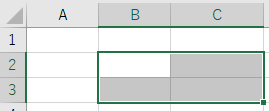
Ctrl+D : 上の行をコピーする
コピーして貼り付け。
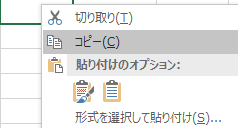
Ctrl+C : コピーする(元のデータは残る)
Ctrl+X : 切り取る(元のデータは消える)
Ctrl+V : 貼り付ける
同上。
Ctrl+Z : 1つ元に戻す
Ctrl+Y : 一つやり直す
これは結構皆さん使ってるんじゃないかな。
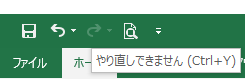
クイックアクセスからしている人もいるかもしれませんね。
というかここからでないと戻す履歴が見えないので使うシーンによってはここを使う事もあります。
Ctrl+1 : 書式設定を開く
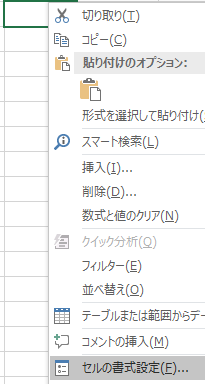
Ctrl+S : 上書き保存する
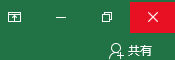
保存=×で閉じるときのダイアログでやる人のなんと多い事か。
(そして保存失敗→復元失敗のコンボが)
Ctrl+B : 太字にする
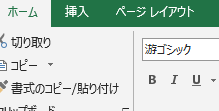
Ctrl+; : 現在の日時(セミコロン)
Ctrl+: : 現在の時間(コロン)
更新した時に便利ですね、=today()でも良いですが、自動で更新されてしまうのが嫌な人はショートカットでポンと置きましょう。
自動更新は止められますが、ちょっと設定が深いのでこの程度がちょうど良いです。
F2 : セルを編集する。
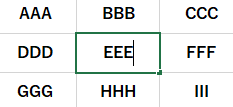
選択されている状態のセルでF2を押せば、ダブルクリックしたのと同じ状態の編集モードになります。
Shiftを押しながらカーソルキー : 選択範囲を入力分広げる
Ctrlを押しながらカーソルキー : 入力された所までジャンプ
CtrlとShiftを押しながらカーソルキー : 選択範囲を入力された所まで広げる
Ctrl+Aとほぼ同じですね、クリックしながらドラッグ。
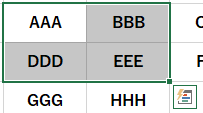
PageUPキー : 1ページ表示分上へウインドウを移動する
PageDownキー : 1ページ表示分下へウインドウを移動する
Homeキー : 入力中の文字の最初へ移動
Endキー : 入力中の文字の最後へ移動

他のアプリでも結構同じような動きをするものもありますね、Ctrl+Aならイラストレーターとかだとブロック・図形全部選択だし、応用出来るともっと楽しいかもしれませんね、あと備忘録の香りもしますが気にしてはいけません。
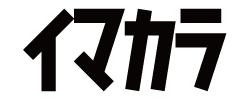



コメント